ActiveReportsでは、データソースのフィールドからテーブル形式でデータを表示する簡単なレポートを作成できます。
このチュートリアルは、データソースアイコンを使用し、[レポートエクスプローラ]からバウンドフィールドをレポート上に配置する方法を紹介します。
このトピックでは、以下のタスクを行います。
- Visual StudioプロジェクトにActiveReportを追加する
- レポートをデータソースに接続する
- レポートのレイアウトを作成する
- レポートを表示する
 |
メモ: このチュートリアルは、Northwindデータベース(NWind.mdb)のテーブルを使用しています。Northwindデータベース(..ActiveReportsNET9\Data\NWind.mdb)へのアクセス権限が必要です。 |
チュートリアルを完了すると、次のようなレポートが作成されます。
設計時のレイアウト
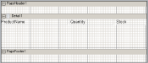 |
実行時のレイアウト
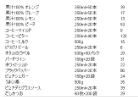 |
Visual StudioプロジェクトにActiveReportを追加する
- Visual Studioで新規プロジェクトを開きます。
- [プロジェクト]メニューから[新しい項目の追加]を選択します。
- [新しい項目の追加]ダイアログで[ActiveReports 9.0Jセクションレポート(コード)]を選択し、ファイル名を「rptBound」に変更します。
- [追加]ボタンをクリックします。
詳細は、「プロジェクトにレポートを追加する」を参照してください。
レポートをデータソースに接続する
- Detailセクションのバンド上にあるデータソースのアイコンをクリックします。
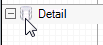
- [レポートデータソース]ダイアログでは、[OLE DB]タブの[接続文字列]の横にある[作成]ボタンをクリックします。
- [データリンクプロパティ]ウィンドウでは、[プロバイダー]に[Microsoft Jet 4.0 OLE DB Provider]を選択し、[次へ]ボタンをクリックし、[接続]タブへ移動します。
- <...>ボタンをクリックし、データベース(例: NWind.mdb)へのアクセスパスを参照します。アクセスパスの選択が完了したら、[開く]をクリックします。
- [接続のテスト]ボタンをクリックし、データベースへの接続を確認します。
- [OK]をクリックし、[レポートデータソース]ダイアログに戻ります。[接続文字列]フィールドで、テキストが自動的に追加されます。
-
[OLE DB]タブの[クエリ]フィールドに次のSQLクエリを入力します。
SQL クエリ コードのコピーSelect*FROM Products - [OK]をクリックし、データを保存して、レポートのデザイナ面に戻ります。
レポートのレイアウトを作成する
-
[レポートエクスプローラ]では、[フィールド]ノードを展開し、[バウンドフィールド]ノードを選択します。以下のフィールドをDetailセクション上にドラッグし、各テキストボックスのプロパティを以下のように設定します。
TextBox1
プロパティ名 値 DataField ProductName Text 商品名 Location 0,0in Size 2.3,0.2in TextBox2
プロパティ名 値 DataField QuantityPerUnit Text 数量 Location 2.4,0in Size 1.5,0.2in TextBox3
プロパティ名 値 DataField UnitsInStock Text 在庫 Location 4,0in
Size 1,0.2in
- Detailセクションを選択し、[プロパティ]ウィンドウからCanShrinkプロパティを「True」に設定して、描画時にレポートの空白のスペースを除去します。
レポートを表示する
 すべて展開
すべて展開 すべて折りたたむ
すべて折りたたむ